El navegador Google Chrome nos ofrece la opción de guardar las contraseñas de las páginas web que visitamos y que requieren de las mismas. Si usamos mucho este mecanismo puede que hasta olvidemos algunas contraseñas. En ocasiones necesitamos poder ver cuál es la contraseña guardada ya sea para actualizarla, cambiarla o por otras razones. Es por ello que en este artículo te mostraremos cómo mostrar las contraseñas guardadas en Google Chrome .
El primer paso para poder ver las contraseñas guardadas en Chrome es abrir el navegador e ir al botón Personaliza y controla Google Chrome. El mismo se halla en la esquina superior derecha de la ventana y consiste en 3 rayas horizontales. Puedes ver el mismo en la Imagen #1.
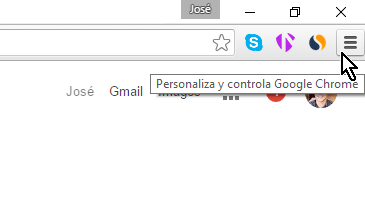
Luego de darle clic al botón Personaliza y controla Google Chrome, se te mostrará un menú. Una de las opciones del menú es Configuración. Busca la misma y dale clic, como muestra la Imagen #2.
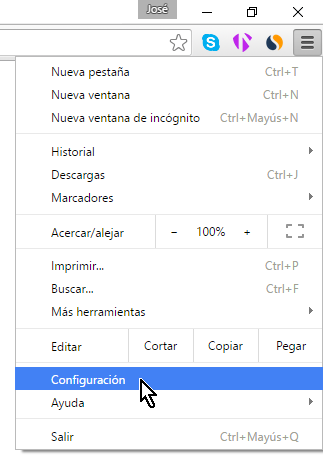
Entonces se te mostrarán las diferentes opciones de configuración de Google Chrome en la parte principal de la ventana. Allí desplázate hacia abajo hasta que halles una opción que dice Mostrar configuración avanzada… Cuando la halles hazle clic, como se enseña en la Imagen #3.
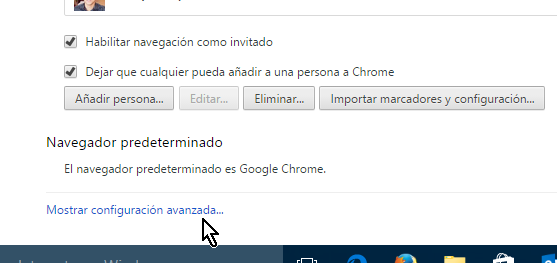
Ahora se te mostrarán más opciones que pertenecen a la ventana configuración avanzada del navegador. Desplázate hasta que veas la sección Contraseñas y formularios. Notarás que bajo la sección Contraseñas y formularios hay dos casillas. De estas dos casillas nos interesa la segunda la cual dice «Preguntar si quieres guardar tu contraseñas web». Justo al lado verás una opción que dice Administrar contraseñas. Dale clic a la opción Administrar contraseñas, como muestra la Imagen #4.
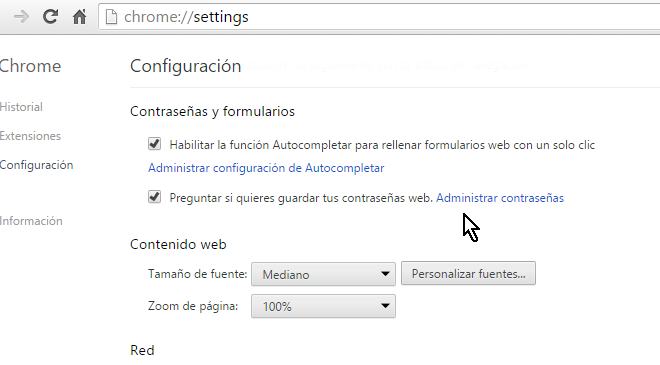
Eso te llevará a la ventana Contraseñas guardadas la cual te muestra todas los nombres de usuarios y las contraseñas guardadas por tu navegador así como la página web o el servicio al cual pertenece. Busca en esa lista la página web de la contraseña que deseas ver. Una vez la identifiques haz clic sobre la contraseña que aparecerá representada por una serie de puntitos. Al darle clic a la contraseña verás que sale un botón llamado Mostrar. Dale clic al botón Mostrar, como puedes ver en la Imagen #5.
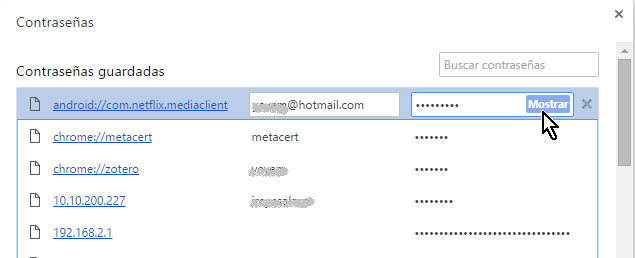
Al darle clic al botón Mostrar, Google Chrome querrá asegurarse que sólo personas autorizadas acceden dichas contraseñas. Es por ello que se te mostrará otra ventana con el siguiente mensaje:
«Google Chrome está intentando mostrar contraseñas. Para permitirlo, escribe tu contraseña de Windows.»
Con la contraseña de la cuenta de Windows, Chrome se asegura que solo personas autorizadas ven las contraseñas guardadas. Puedes ver este diálogo en la Imagen #6. Introduce ahí tu contraseña de Windows y cliquea el botón Aceptar.
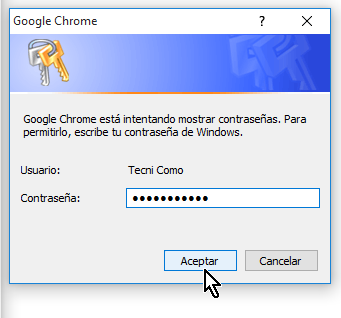
Luego de eso finalmente se te mostrará la contraseña seleccionada. Puedes ver nuestro ejemplo en la Imagen #7.
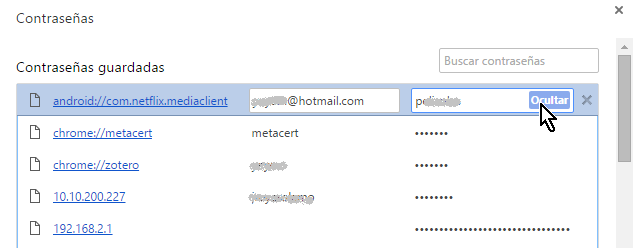
Nota también que cuando se te muestra la contraseña, al lado de la misma aparece el botón que dice Ocultar. Utiliza el mismo cuando hayas terminado de ver la contraseña deseada para dejar de mostrarla no sea que caiga en las manos equivocadas. Con estos pasos ya sabes cómo mostrar las contraseñas guardadas en Google Chrome.
